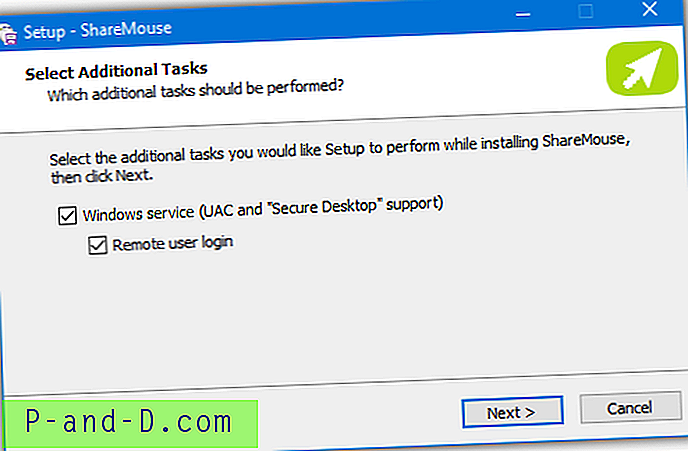Vi skrev nyligen en artikel om besväret med att behöva aktivera Windows 7 och Vista igen efter att ha installerat en ren O / S igen. I det scenariot kunde ett användbart verktyg som heter Advanced Tokens Manager hjälpa till och säkerhetskopiera aktiveringen och sedan återställa det till det rena systemet utan att behöva aktivera online eller via telefon. Verktyget kunde också göra samma sak med Office 2010-aktiveringsfiler, vilket är en extra bonus. Problemet för mig är att jag inte använder det och kommer inte riktigt igång med Office 2010. Kalla mig gammaldags, men jag föredrar fortfarande mycket och är helt glad att använda Office 2003. Det finns definitivt ingen önskan att uppgradera till 2007/2010 någon gång inom en snar framtid.
Så för alla i en liknande situation med att inte ha Office 2010 kommer något annat att behövas för att säkerhetskopiera aktiveringsfilerna för de andra Office-produkterna för dig. Lyckligtvis hade jag lite lycka där, när jag undersökte och läste upp Advanced Tokens Manager-verktyget, vad skulle jag stöta på men ett annat verktyg för att göra exakt det! Programmet heter OPA-säkerhetskopiering och kan säkerhetskopiera produktaktiveringarna i Microsoft Office XP, 2003, 2007, 2010 och 2013 med den senaste versionen. Efter att Windows har installerat om kan den valda produktens säkerhetskopiering återställas utan att behöva aktiveras igen. OPA-Backup är freeware och också ett bärbart verktyg som gör det till en viktig nedladdning för penna. Den nedladdade zip-filen är en liten 140K och packas endast upp till cirka 340KB . Programmet behöver administratörsbehörighet för att fungera korrekt, du kommer att bli ombedd att höja till administratören när du startar OPA-säkerhetskopiering.

OPA-säkerhetskopiering är ganska enkelt och intuitivt att använda och användargränssnittet beter sig mer som en guide med en serie skärmar för att få jobbet gjort. Den första skärmen är helt enkelt att välja din version av Office från rullgardinslistan. Beklagar alla Office 2000-användare eftersom det inte stöds. Klicka på Nästa när du har valt.
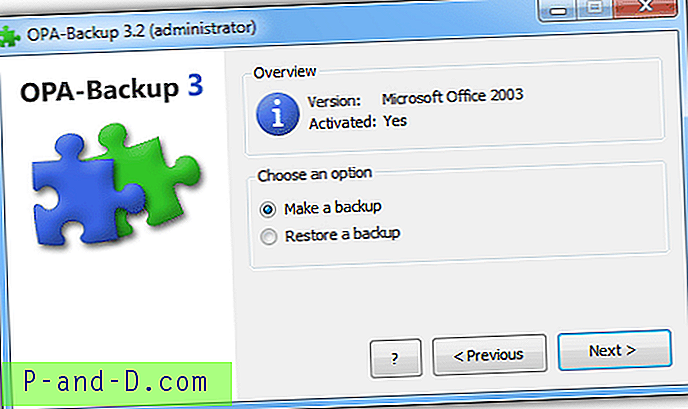
Nästa skärm visar dig om din valda Office-version redan är aktiverad på systemet. Om det är det kommer alternativet att vara tillgängligt för att säkerhetskopiera det. Om inte, kommer alternativet bara att återställa en redan skapad säkerhetskopia. Efter att ha fortsatt, kommer programmet att be om en mapp som antingen ska vara var du vill spara säkerhetskopian till, eller där den redan skapade säkerhetskopian är. Ett varningsfönster informerar dig om det potentiella problemet om du försöker spara på systemenheten. Eftersom det finns potential för att flera säkerhetskopior finns i samma mapp, kommer du att bli ombedd att välja en säkerhetskopia för att återställa även om det bara finns den.
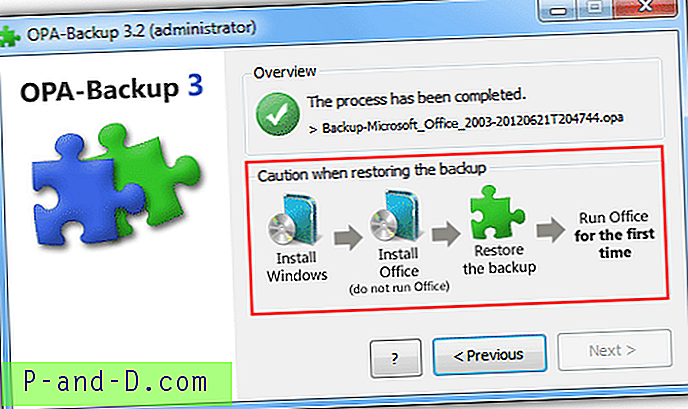
Processen kommer sedan att slutföras några ögonblick senare. Om du gör säkerhetskopiering bör du få ovanstående framgångsfönster. Notera programrekommendationen för återställning; installera men kör inte Office, återställ säkerhetskopian med OPA-säkerhetskopiering och kör sedan Office. Om du just har gjort en aktiveringsåterställning, bör skärmen nedan visas.
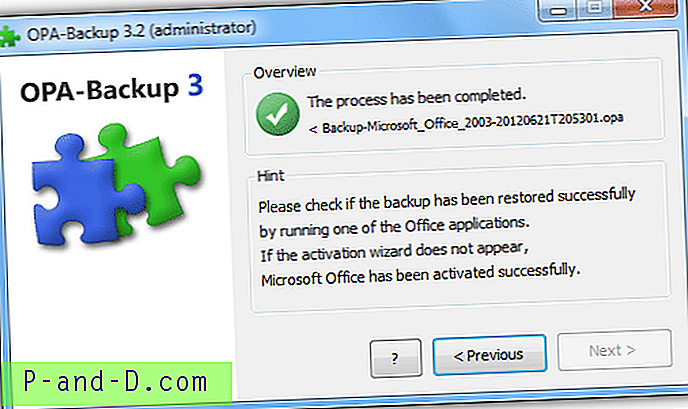
OPA-Backup stöder också användning från kommandoraden som är praktiskt för att köra i skript eller batchfiler. Skriv OPAbackup32.exe –info (två bindestreck) för att få en lista med kommandona.
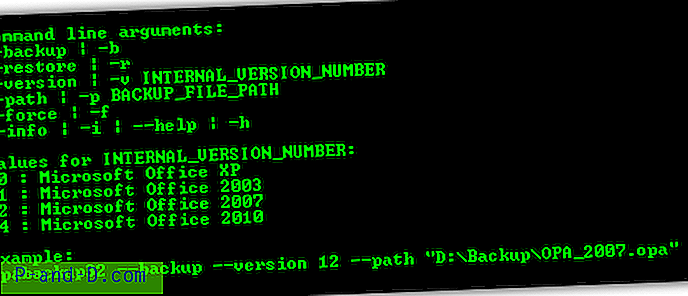
Som är fallet när du gör samma sak med Windows-aktiveringsfilerna, måste samma version av Office installeras på nytt som i första hand säkerhetskopierades. Om du till exempel säkerhetskopierar Office 2007-hem- och studentaktivering måste du installera 2007-hem- och studentutgåvan för att den ska fungera. OPA-Backup kräver .NET Framework v3 installerat som Windows 2000, XP och 2003 användare skulle behöva installera först på ett nytt system. Kompatibel med Windows 2000, XP, 2003/2008, Vista och 7 32bit och 64bit.
Ladda ner OPA-säkerhetskopia